「孤岛风云」PV关键帧复刻
【阅前小广告】
想做教程分享知识怎么办?无法独立完成工程量庞大的教程视频?写专栏文笔不好逻辑容易不清?
没关系!投稿到三棱镜,你的教程文章,我们提供全文免费修订与发布,无论是什么类似的知识,只要是设计相关~三棱镜让你投稿无忧!
速速在私信中发送“投稿”,了解投稿相关事宜。

各位点开这个专栏的朋友早上/中午/晚上好w,这里是木头~
因为北霄太能鸽了(bushi),所以我过来更一期。
本期的主要内容,也是之前在群里来回说的,孤岛风云的pv新干员介绍页面。

成品图如下:

那么哈吉马路哟~

零、 本篇知识点概览
*新知识
1. 选择 - 色彩范围
2. 矢量蒙版
*重温
1. 选区与蒙版:图层蒙版相关知识补充
2. 半调图案:半调相关知识补充
3. 重复变换:重复变换相关知识补充(1:10s处)
一、 背景
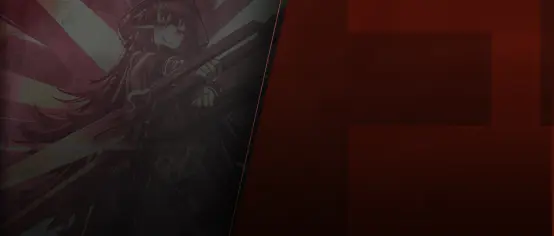
新建一个2538*1080的画布(此处尺寸仅为示例,推荐使用2520×1080px的尺寸,比例为21:9)
创建一个如下图所示的渐变,然后开始左半部分精二立绘衬底的制作。
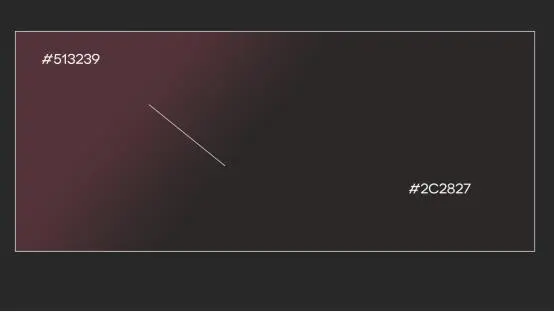
对于需要来回调整以达要求的效果,我们需要制作一份图层蒙版,在这里提供一种相对直观的制作方式。
新建白色图层,使用钢笔绘制选区,斜线角度为75°(原图为77°左右)反选选区后Ctrl+Del进行黑色后景色填充,作为图层蒙版备用。也可以选择画出右侧形状直接填充黑色。
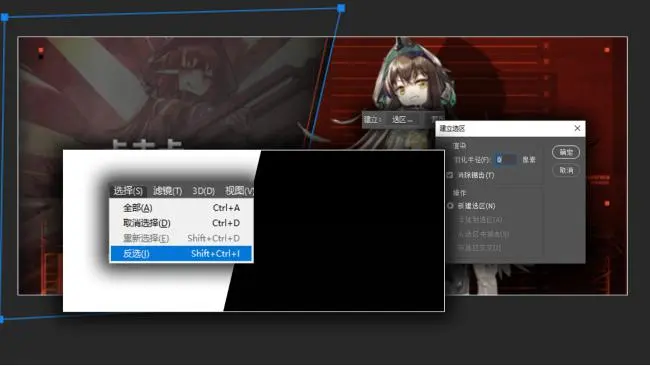
二、立绘投影去除
由于素材或者的干员立绘都会自带投影,所以接下来向各位介绍抠除自带阴影的方法:迫真·绿幕抠像。
我们将干员立绘放置于左侧,使其主体位于白色区域。
如果区域内不存在素材自带阴影,可以跳过接下来这一步(实际操作中为不存在右侧阴影)
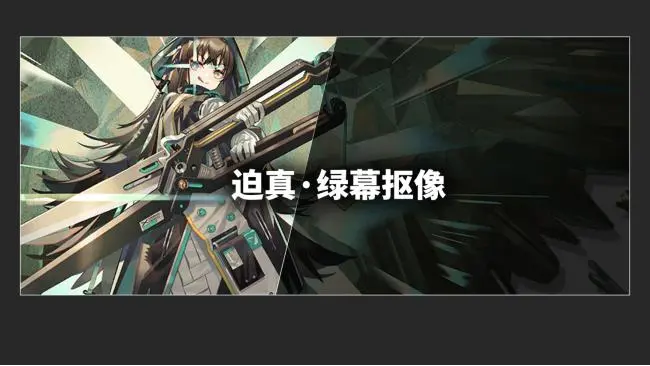
直接上操作,打开任意一张干员立绘拖入工程文件,在下方放置一张正绿色图层,选中两个图层Ctrl+E合并并栅格化,然后在选择菜单中找到色彩范围,点击灰色投影的部分,删除。
那么如果干员是绿的怎么办?(比如我们这次用的卡夫卡)
蓝幕。
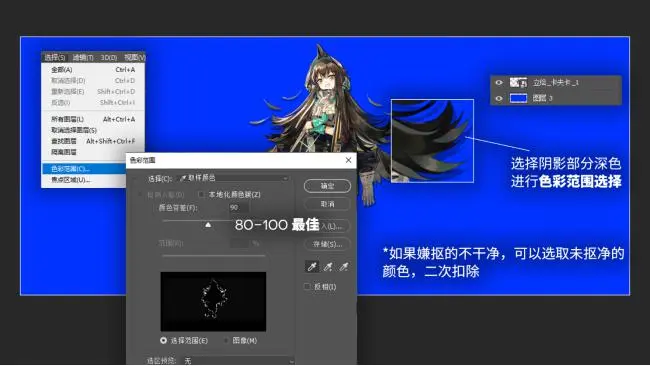
三、左侧立绘调色
去除掉投影后,进入本次教程的重头戏。
将背景的精二立绘复制一层,调节为高饱和度高对比度。
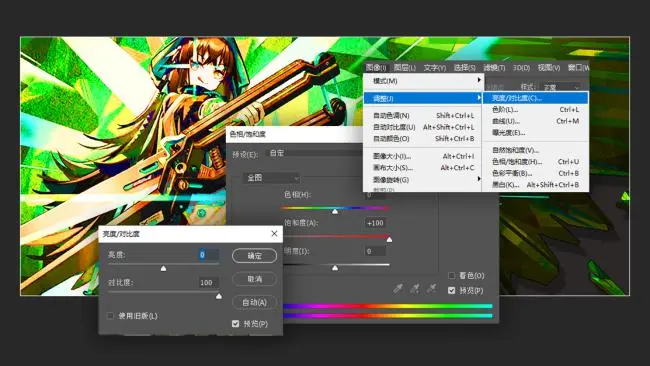
再使用色彩范围选择图中白色/浅黄色的高亮部分(卡夫卡为例),反选并删除余下部分。
降低图层的明度,使颜色更加贴合底色。
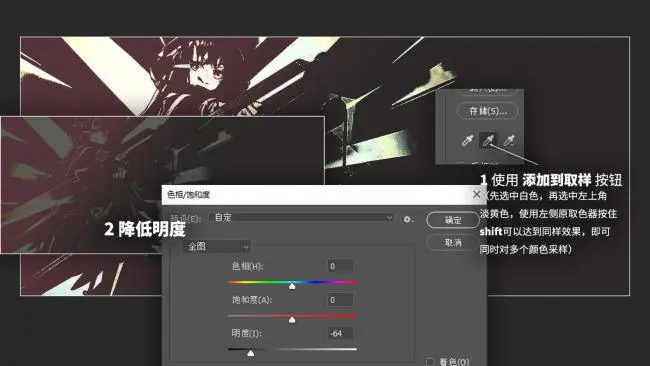
这样我们就得到了一张发灰的左侧立绘背景图案。(下文中图层命名为“明部”)
选择之前保留的精二立绘图层,置于,明部图层下方,衬底上方,降低透明度,并在混合模式处选择“叠加”(下文中图层命名为“灰部”)将这三个图层选中并编组,并将最开始准备的图层蒙版贴上。
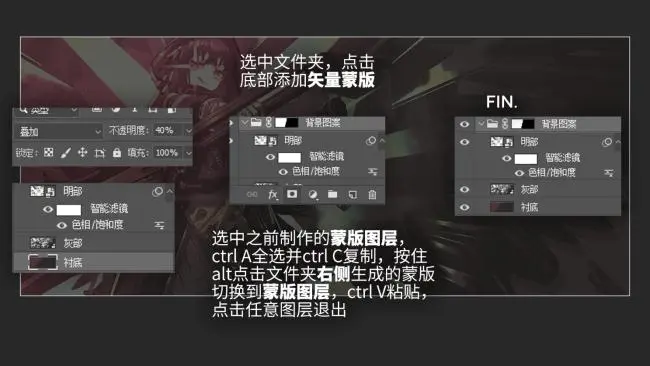
那么有细心的同学可能就要问了,这样操作,背景不是也只有一半了吗?
由于ps的算法问题,如果将背景的渐变图层放在文件夹外侧,会导致“灰部”的混合模式出错,因此我们的解决办法是:
将背景复制一层放到编组里,外面再留一个衬底。
至此背景的part1就制作完毕了,整体效果应该是如下这个样子:

四、右侧背景制作
接下来进行part2,也就是右半部分的背景制作。
按住ctrl选择编组右侧的矢量蒙版得到左侧空白区域的选区,在选择菜单栏下反选(不知道反选在哪的往前翻),使用橘红色填充并添加投影。
使用钢笔工具添加两个阴影部分作为装饰,将装饰添加剪贴蒙版(不知道剪贴蒙版的罚你去看北霄上个月更新的专栏),并修改混合模式为叠加及降低透明度。
添加一个由半调制成的点阵铺底,降低透明度并将混合模式改为正片叠底。
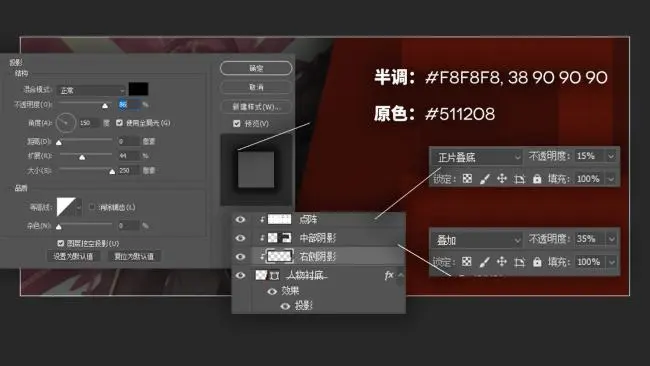
五、装饰素材
其实到这所有值得讲的内容就基本上都讲完了(),本期主要内容就是讲这个背景是怎么做的。剩下的内容就是单纯的堆素材了,挑重点说。
背景上方一层横线的制作方法:
创建一条横线,重复变换制作出双数行的等距直线
然后合并图层,复制一份,适当调整位置做单数行
重复变换相关知识补充(1:10s处):
双数行透明度90%左右,单数行透明度30%左右)
条形码:创建随机尺寸矩形 按住shift+alt平移复制确保水平对齐。
也可以找到条形码生成器截图抠图。
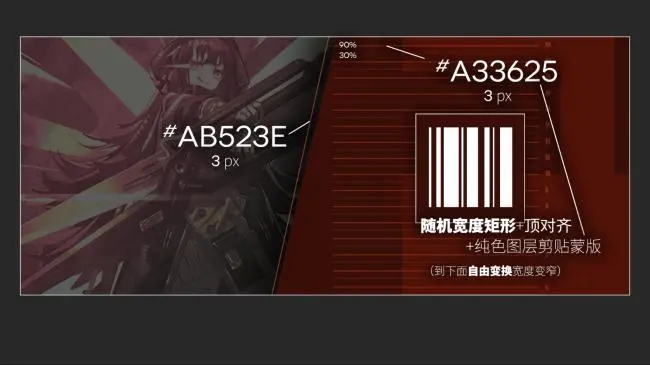
投影:
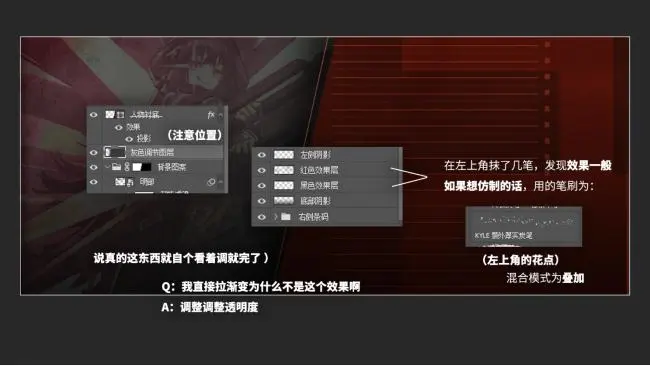
添加一些边边角角的内容以及中间的小标题(职位图标的素材可以在PRTS找到)
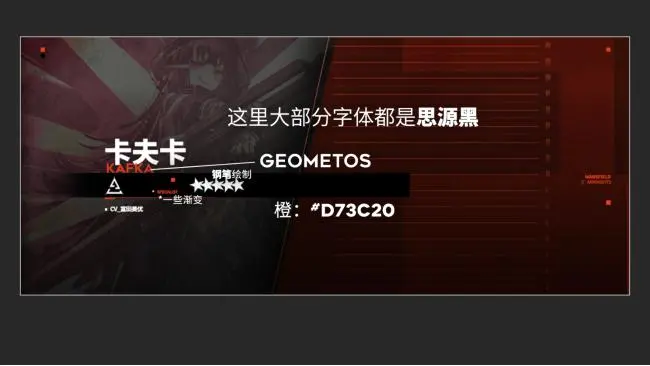
下一步是添加下方的大标题,文字后方的素材可以搜索关键词工程制图/机械感笔刷。
下图使用的背景图纸会在评论区中放出。
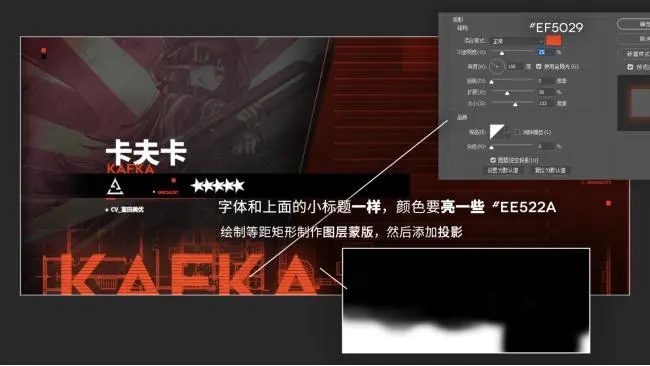
图纸使用色彩范围去掉白色,剪贴蒙版叠加颜色,然后使用笔刷绘制如图所示的图层作为图层蒙版。
最后把立绘放上去,就结束啦~

那么本期的教程就到这里啦,各位如果有问题可以私信我或者在评论区我的评论下留言,我会一一回复哒~那么下次再见咯——

*文章中出现的立绘原画等素材均归原作者所有, 部分素材来源于PRTS WIKI,禁止二传二改。.
教程投稿请在私信中回复“投稿”了解相关事宜,非常感谢您的阅读支持!
设计交流/粉丝群:341108355
本期作者:投稿 - @木头勺子就是木头
修订:三棱镜D-PRISM

